MOSAÏCALE GRAPHIC
PAINT SHOP PRO

DOROTHY
Pour ce tutoriel, vous aurez besoin d'un tube de votre choix,
du filtre Forge dont vous pourrez télécharger la version d'évaluation ici
ainsi que les Freepack 1, 2 3 et 4 (Métal, Frames, Photo effects, Distorsion),
du pinceau :

(Enregistrez l'image, puis, Pinceau, Exporter Pinceau personnalisé. Nommez-le Foliage 3).
et de la texture :
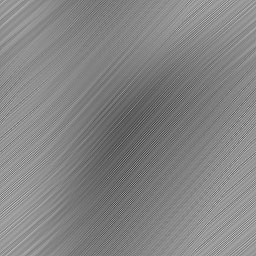
1 - Fichier, Nouveau, 1000 x 675 pixels, fond blanc.
Avec la pipette, prélevez une couleur claire de votre tube qui deviendra la couleur de premier plan.
Choisissez le blanc comme couleur d'arrière-plan.
2 - Ouvrez l'image de la texture.
Cliquez sur la vignette couleur de premier plan.
Notez les valeurs de la Teinte et de la Saturation.
Ouvrez la texture motif_winni.
Réglages, Teinte et saturation, Coloriser avec les mêmes valeurs de Teinte et de saturation (Ajustez) :
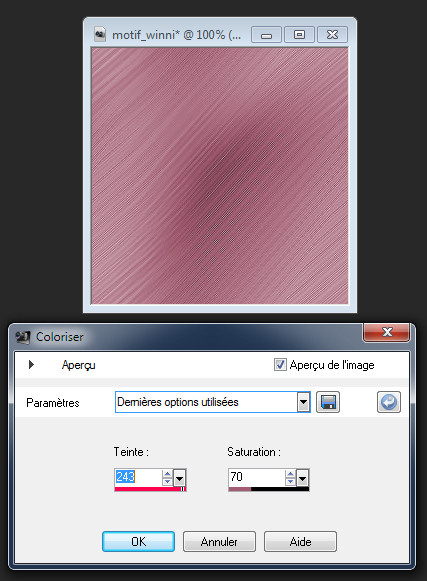
3 - Placez ce motif en premier plan.
Versez sur le fond avec le pot de peinture.
3 - Filtre, Filter Forge, Freepack 3, Watercolor frame, par défaut :
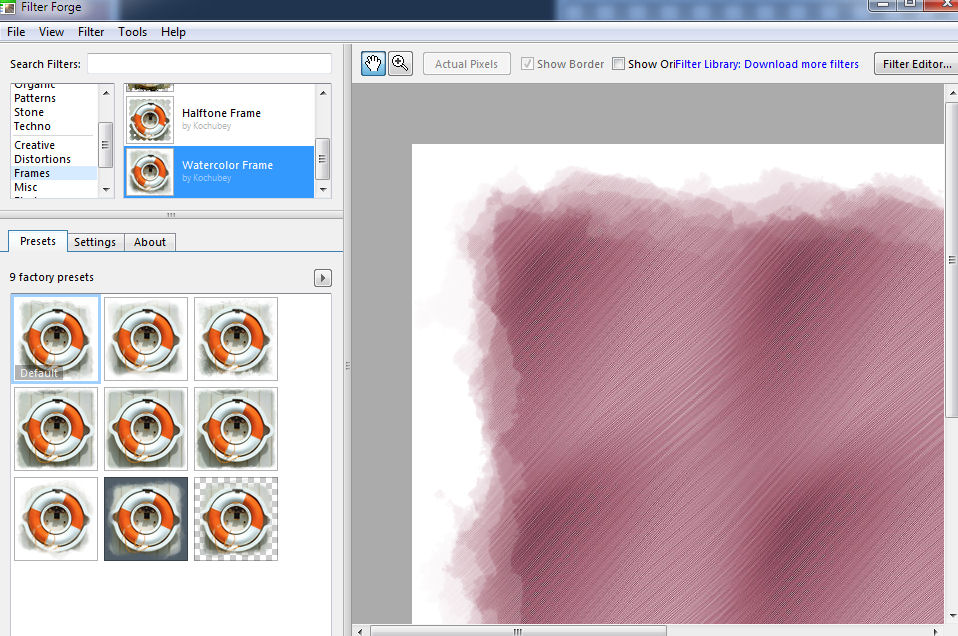
4 - Copiez puis collez le tube comme nouveau calque.
Effets, Effets 3D, Ombre portée : 0/0/60/20/noir :

5 - Calque, Nouveau calque raster.
Placez ce calque, au-dessus du calque arrière-plan.
Activez l'outil Pinceau, et choisissez la forme foliage 3.
6 - Effectuez un clic droit pour placez le pinceau, à droite de votre tube
puis en décalant à peine le pointeur (d'un pixel environ) un clic gauche pour appliquer à nouveau le pinceau en couleur.
Ceci a pour but de donner un effet de relief au pinceau.
Un trop grand décalage aura l'effet contraire et votre motif apparaîtra flou :

7 - Couches, Dupliquer le calque.
Image, Miroir :

Si le tube s'y prête, déplacez ce calque au-dessus de celui du tube avec l'outil Déplacer.
6 - Signez.
Sauvegardez au format PSP.
Fichier, Exportez Jpeg optimisé.
©Création personnelle OM30313c
Tous droits réservés
Accueil - Contact - Livre d'or - Tutoriels